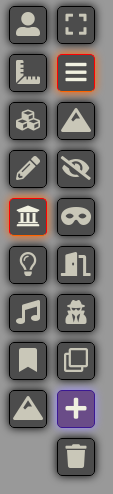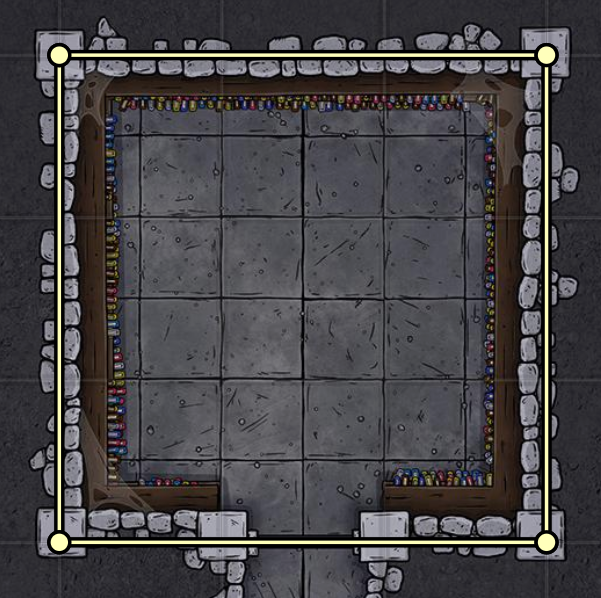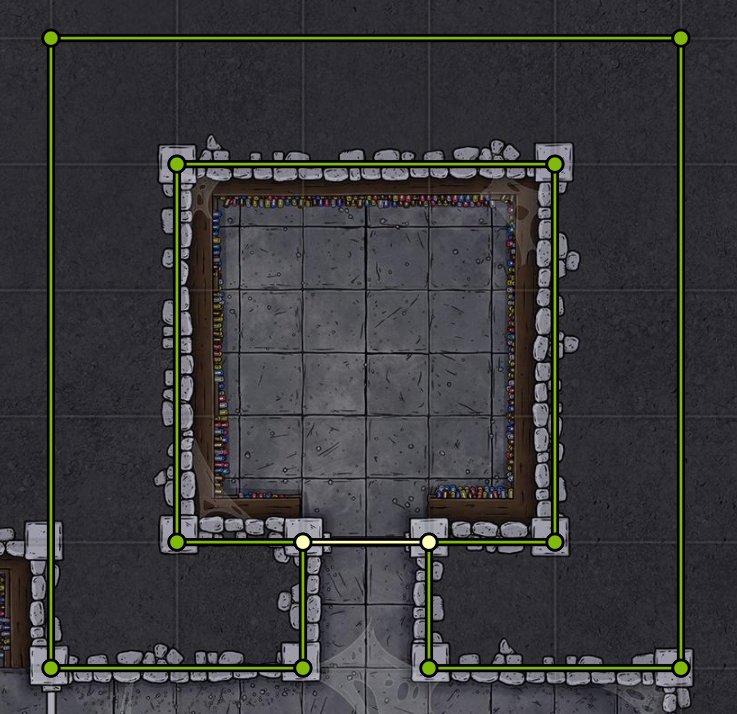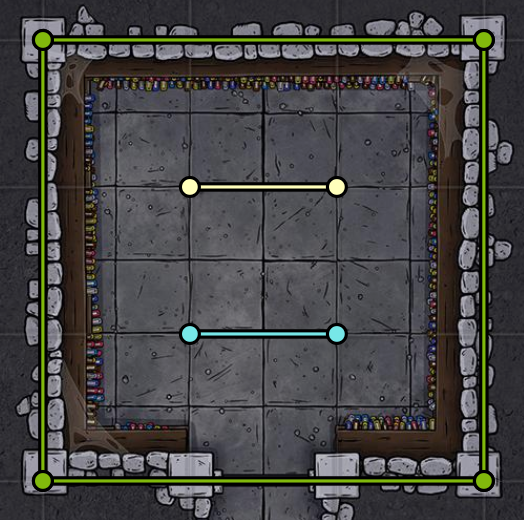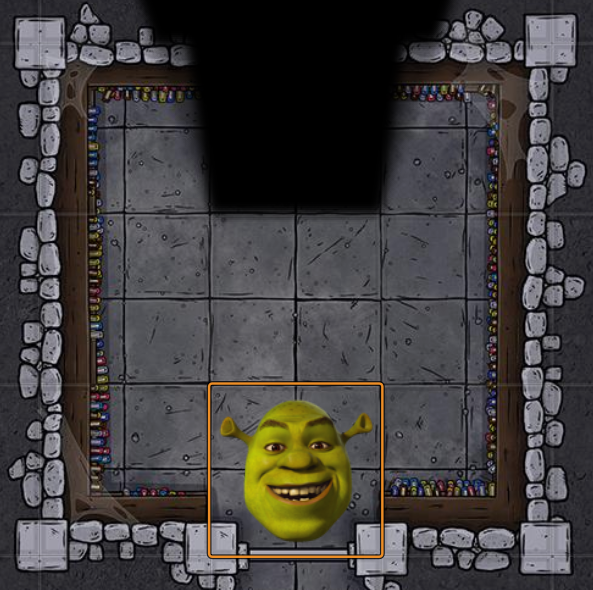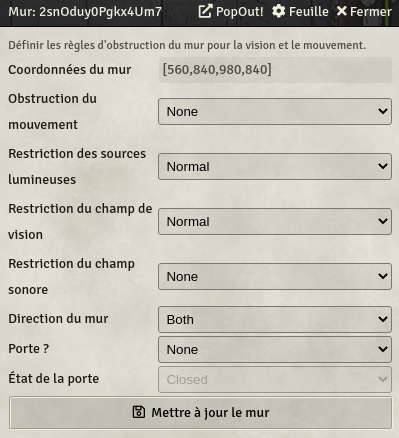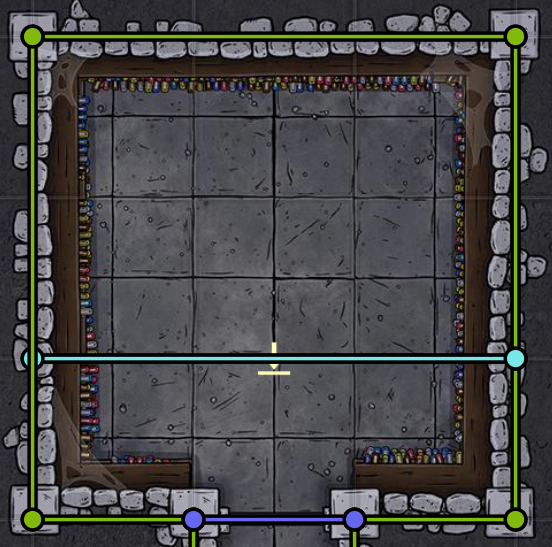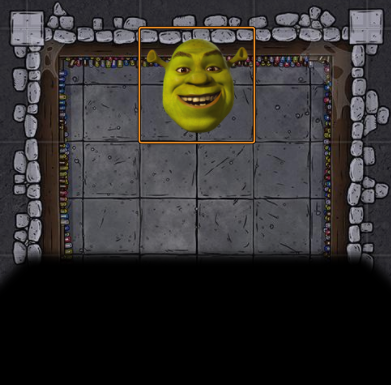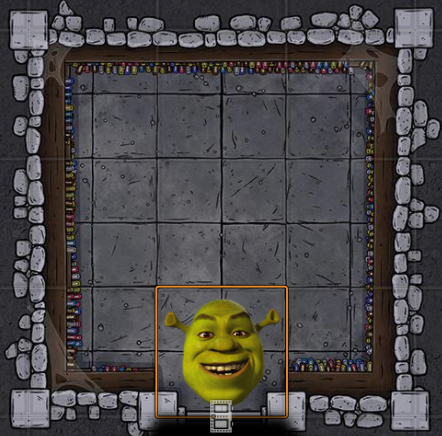Murs et vision
Les murs sont très flexibles dans Foundry et il en existe plusieurs types bien utiles. S'ensuivent quelques démonstrations et trucs utiles qui peuvent servir pour préparer les cartes !
L'onglet des murs est celui avec une façade grecque dans la barre d'outils à gauche.
La croix violette en bas sert à forcer l'alignement des murs sur la grille !
Pour poser plusieurs murs à la suite en continu, restez appuyé sur CTRL !
Types de murs
Mur normal
Le mur normal est l'icône bizarre avec trois barres horizontales (vraiment aucune idée d'où ça sort oO).
Ces murs bloquent :
- La vision et lumière
- Les déplacements
- Les son
Ce sont, après tout, des murs ! Ils sont affichés en blanc quand on est dans l'outil de mur.
Ces sont les plus faciles à utiliser mais ils ont l'inconvénient de cacher totalement le fond de l'autre côté.
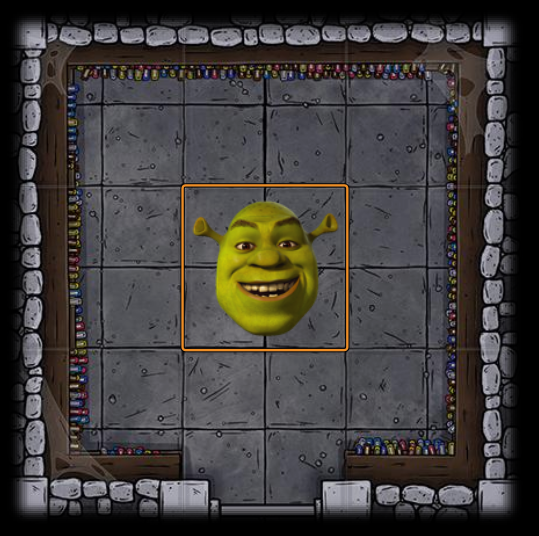 Mur "de terrain"
Mur "de terrain"
Je n'avais pas compris à quoi servaient ces murs initialement mais ils s'avèrent très utiles et plutôt malins ! Ils ont une icône en forme de montagne et apparaissent en vert.
Ces murs bloquent :
- La vision et lumière, à partir du deuxième mur
- Les déplacements
- Les sons, à partir du deuxième mur
Par défaut les PNJs n'ont pas la vision d'activée et le MJ peut déplacer n'importe quel token au travers des murs, ce qui peut rendre les tests un peu moins évident.
C'est dénoté par la propriété Limité dans les options de mur. Ce n'était pas spécialement clair pour moi mais il y a un gif sur le site de Foundry qui illustre bien !

Ce qu'il permettent est d'avoir un mur que les tokens ne peuvent pas traverser mais qui permettent d'avoir la vue sur l'intérieur de l'objet ! Ils permettent aussi d'avoir un objet derrière un mur qui fait un son ou de la lumière sans être bloqué par le vrai mur.
Si on reprend l'exemple d'au dessus en remplaçant par des murs de terrain et en ajoutant une autre boîte autour, on peut très facilement voir la différence. (En gardant un mur au niveau de la porte.)
On voit donc bien plus qu'avant et ça permet d'apprécier le dessin des murs et éventuellement ce qu'il y a derrière !
Cependant ils ont aussi leur inconvénient : ils peuvent révéler plus d'information que vous le désirez. Vous pouvez éviter ça en ajoutant des murs intermédiaires autour des pièces ou juste entourer ce que vous voulez montrer de murs terrain et rien de plus. En particulier, faites attention autour des portes et des murs qui se connectent !
Utilisez des tokens avec la vision pour tester et vérifier que rien n'est visible que vous ne voulez pas!
Mur invisible
Le "mur invisible" est en réalité juste une fenêtre (ou vraiment un mur invisible dans le rare cas où c'est utile !). Ils ont une icône d'œil barré (les icônes ne vont pas en s'arrangeant) et sont de couleur cyan.
Ces murs bloquent :
- Les sons
- Les déplacements
Ils ne bloquent pas la vision et donc agissent basiquement comme des fenêtres.
Dans cet exemple on a une fenêtre derrière devant un vrai mur.
La vision n'est absolument pas bloquée, il n'y a pas d'indication que ce mur invisible existe à part en essayant de se déplacer.
Mur éthéré
Le mur éthéré représente une illusion ou un mur immatériel. Son icône est un masque, ils sont de couleurs rose/lavande.
Ces murs bloquent :
- La lumière et la vision
On peut donc entendre des choses au travers et s'y déplacer sans problème.
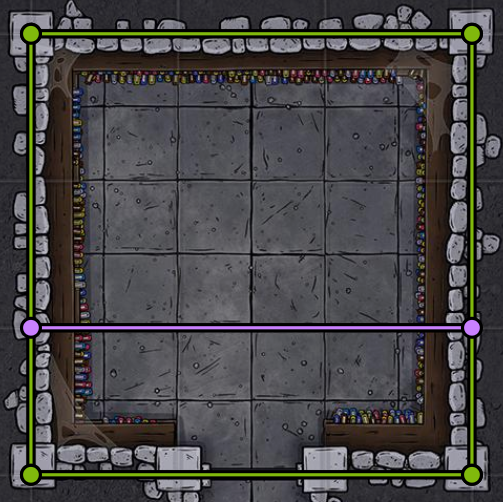
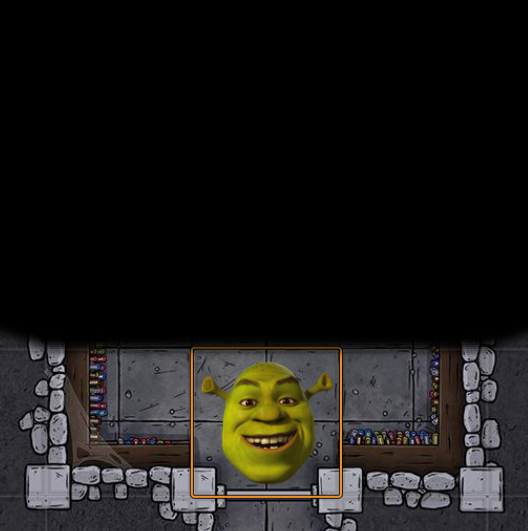 Similairement au mur invisible, il n'y a pas d'indication qu'il y a quelque chose à part par la vision coupée.
Similairement au mur invisible, il n'y a pas d'indication qu'il y a quelque chose à part par la vision coupée.
Portes et portes cachées
Il y a deux types de porte qui fonctionnent identiquement, juste que l'une n'est pas visible aux joueurs par défaut. La porte normale a une icône de... porte, la porte cachée d'agent secret ‽ La porte normale est bleue la où la porte cachée est mauve.
Les portes sont gérées exactement comme des murs, ils sont juste de "type porte". Elles bloquent tout, comme les murs normaux, quand elles sont fermées et rien quand elles sont ouvertes.
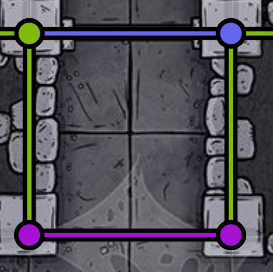 Dans l'exemple ci-dessus on a une porte normale en haut et une porte cachée en bas. Quand on quitte le mode murs pour le mode de tokens, des boutons apparaissent qui permettent d'ouvrir et fermer avec un clique gauche, et verrouiller les portes avec un clique droit (réservé au MJ, empêche les PJs de changer leur état).
Dans l'exemple ci-dessus on a une porte normale en haut et une porte cachée en bas. Quand on quitte le mode murs pour le mode de tokens, des boutons apparaissent qui permettent d'ouvrir et fermer avec un clique gauche, et verrouiller les portes avec un clique droit (réservé au MJ, empêche les PJs de changer leur état).
Options avancées de murs
En réalité tous ces murs ne sont que des raccourcis qui modifient les propriétés des murs. Si ils ne répondent pas exactement à ce dont vous avez besoin, vous pouvez changer ces propriétés directement ! Pour y accéder, double clique gauche sur une extrémité de mur.
On voit les options de restrictions qui changent de mur en mur. Ci-dessus les restrictions d'un mur éthéré : bloque la lumière et la vision mais pas le reste. L'option Limité/Limited reproduit le comportement des murs de terrain : ça ne bloque qu'à partir du deuxième consécutif.
On peut aussi voir qu'on peut facilement changer un mur en porte, mais aussi une autre option : on peut créer des murs directionnels !
Murs directionnels
Les murs directionnels peuvent être intéressants pour faire des effets tels que des miroirs sans teint ou des murs qui sont traversables que d'une seule direction.
Un mur ne fait que restreindre les capacités, il faut donc peut-être y réfléchir à l'inverse. Une fenêtre à sens unique est en réalité un mur à sens unique dans le sens opposé ! Il faut aussi probablement doubler les murs pour garder des limitations dans les deux sens.
Quand vous choisissez le sens d'un mur, une petite icône s'affiche au milieu. La flèche indique la direction dans laquelle s'appliquent les restrictions du mur. Par exemple le mur ci-dessous bloquent tout, mais seulement du haut vers le bas.
Pour faire une fenêtre à sens unique, il suffit de rajouter une fenêtre par dessus !
Mais on peut tout voir de l'autre !
Carte de démo utilisée par The Mad Cartographer : https://www.themadcartographer.com/